win10系統如何連接局域網打印機?windows10連接局域網打印機的方法
更新日期:2024-03-21 22:29:36
來源:網友投稿
手機掃碼繼續觀看

最近,有位剛剛升級win10正式版的用戶反映,自己希望能夠更加方便的打印文件,因此想要在給win10系統電腦連接局域網打印機,這該如何操作呢?接下來,小編就向大家分享windows10系統電腦連接局域網打印機的方法。
具體方法如下:
1、打開print spoonler的屬性。
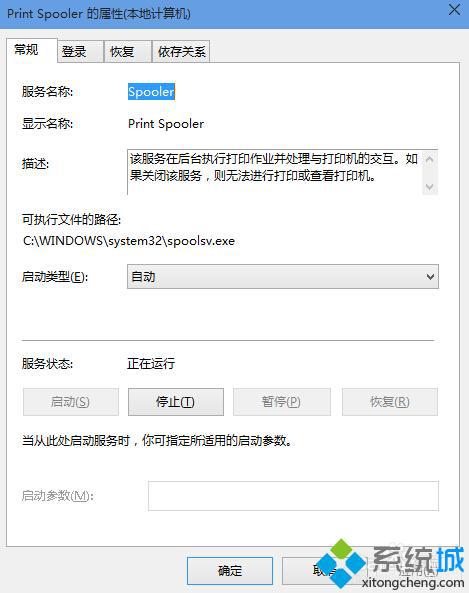
2、點擊上方的添加打印機。
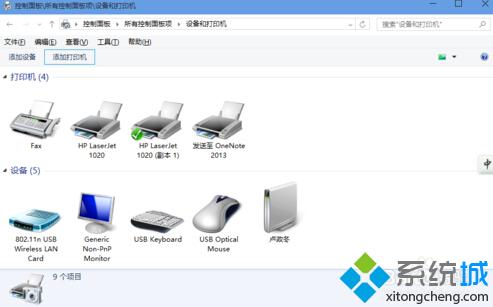
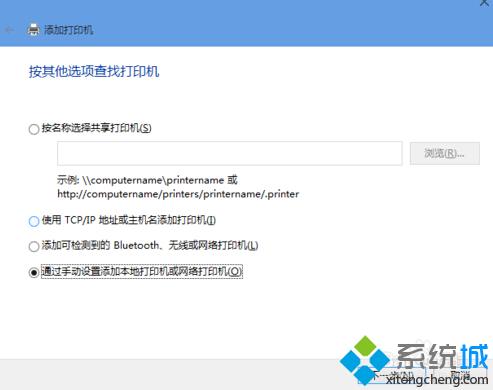
3、創建新端口,輸入端口名為 打印機所連接的電腦的IP地址+打印機名稱。
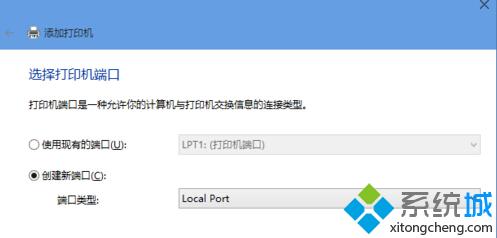
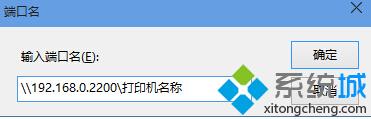
4、安裝打印機的驅動程序,點擊下一步,鍵入打印機的名稱。
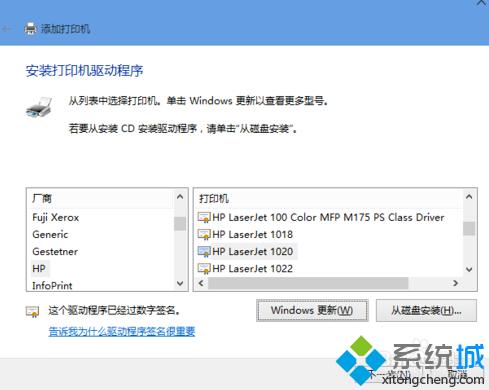
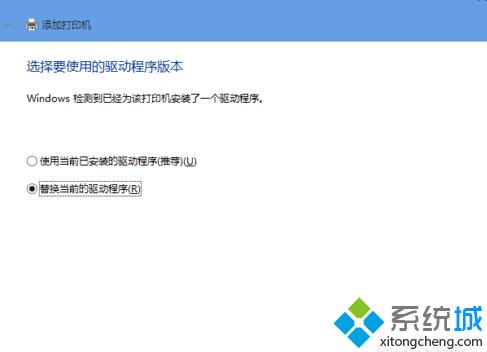
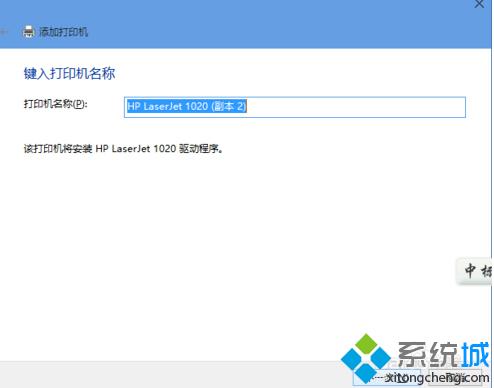
5、另外,可以在添加好的打印機屬性中選擇端口選項,就能夠成功打印了啊。
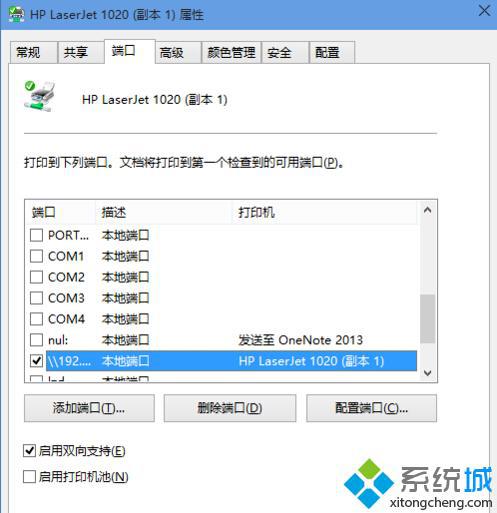
通過上面幾個步驟的操作,我們就能在windows10系統下成功連接局域網打印機了。有需要的用戶,趕緊按照小編的方法操作看看。
該文章是否有幫助到您?
常見問題
- monterey12.1正式版無法檢測更新詳情0次
- zui13更新計劃詳細介紹0次
- 優麒麟u盤安裝詳細教程0次
- 優麒麟和銀河麒麟區別詳細介紹0次
- monterey屏幕鏡像使用教程0次
- monterey關閉sip教程0次
- 優麒麟操作系統詳細評測0次
- monterey支持多設備互動嗎詳情0次
- 優麒麟中文設置教程0次
- monterey和bigsur區別詳細介紹0次
系統下載排行
周
月
其他人正在下載
更多
安卓下載
更多
手機上觀看
![]() 掃碼手機上觀看
掃碼手機上觀看
下一個:
U盤重裝視頻











